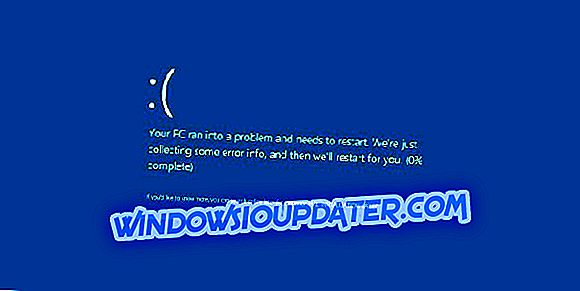Το Hunter: Call of the Wild είναι η τελευταία προσθήκη σε μια μικρή αλλά ενδιαφέρουσα θέση των κυνηγετικών παιχνιδιών. Το παιχνίδι φέρνει μια ποικιλία χαρακτηριστικών με την καταπληκτική φύση και τα ζωντανά γραφικά. Εξαιτίας αυτού, έχει λάβει μεγάλη αναγνώριση.
Παρόλο που το παιχνίδι είναι καλά βελτιστοποιημένο, ορισμένοι χρήστες αναφέρουν ορισμένα θέματα. Μερικοί από αυτούς αντιμετωπίζουν εκκίνηση αποτυχίες ενώ άλλοι που κατάφεραν να ξεκινήσουν την εμπειρία του παιχνιδιού σε συντριβές στο παιχνίδι. Ευτυχώς, έχουμε μερικές λύσεις στα μανίκια μας και για τα δύο προβλήματα. Έτσι, σε περίπτωση που έχετε δυσκολία με την περιπέτεια κυνηγιού σας, ακολουθήστε τα παρακάτω βήματα για να αντιμετωπίσετε τα προβλήματα.
Fix: Ο κυνηγός: Call of the Wild δεν θα ξεκινήσει
Το Hunter: Call Of The Wild είναι ένα εξαιρετικό παιχνίδι, αλλά πολλοί χρήστες ανέφεραν ότι δεν θα ξεκινήσει στον υπολογιστή τους. Αυτό μπορεί να είναι ένα μεγάλο πρόβλημα, και μιλώντας για θέματα, εδώ είναι μερικά παρόμοια προβλήματα που οι χρήστες ανέφεραν:
- Το Hunter Call Of The Wild έχει σταματήσει να λειτουργεί - Σύμφωνα με τους χρήστες, μερικές φορές μπορεί να συναντήσετε ένα μήνυμα που λέει ότι το παιχνίδι έχει σταματήσει να λειτουργεί. Αυτό μπορεί να συμβεί εξαιτίας ελλείψεων των στοιχείων Visual C ++ και DirectX, οπότε φροντίστε να τα εγκαταστήσετε.
- Η κλήση Hunter της άγριας συντριβής κατά την εκτόξευση - Αυτό το πρόβλημα μπορεί να προκύψει εάν μια εφαρμογή τρίτου μέρους παρεμβαίνει στο παιχνίδι. Συνήθως, η αιτία είναι το antivirus σας, οπότε φροντίστε να την απενεργοποιήσετε / να την αφαιρέσετε και να ελέγξετε αν αυτό σας βοηθάει.
- Η κλήση Hunter της άγριας μαύρης οθόνης - Αυτό το ζήτημα μπορεί να παρουσιαστεί εξαιτίας των προγραμμάτων οδήγησης και αν έχετε αυτό το πρόβλημα, ενημερώστε τους οδηγούς σας στην πιο πρόσφατη έκδοση και ελέγξτε αν αυτό βοηθά.
Λύση 1 - Ελέγξτε το antivirus σας

Μερικές φορές ορισμένες εφαρμογές δεν μπορούν να ξεκινήσουν από τον υπολογιστή σας εξαιτίας του antivirus σας. Αν το The Hunter: Call of The Wild δεν ξεκινήσει στον υπολογιστή σας, φροντίστε να ελέγξετε το λογισμικό προστασίας από ιούς. Μπορείτε να διορθώσετε το πρόβλημα απλά προσθέτοντας το παιχνίδι στη λίστα εξαιρέσεων ή απενεργοποιώντας ορισμένες λειτουργίες προστασίας από ιούς.
Ωστόσο, σε ορισμένες περιπτώσεις αυτό μπορεί να μην είναι αρκετό, οπότε θα πρέπει να απενεργοποιήσετε το antivirus σας και να ελέγξετε αν αυτό λύνει το πρόβλημα. Εάν το πρόβλημα εξακολουθεί να υπάρχει, το επόμενο βήμα σας θα ήταν να απενεργοποιήσετε πλήρως το antivirus σας.
Εάν αυτό δεν λειτουργήσει, ίσως χρειαστεί να καταργήσετε εντελώς το antivirus σας. Εάν η κατάργηση του λογισμικού προστασίας από ιούς λύσει το πρόβλημα, το επόμενο βήμα θα ήταν να μεταβείτε σε ένα άλλο λογισμικό προστασίας από ιούς. Αν θέλετε μέγιστη προστασία που δεν θα επηρεάσει τις περιόδους παιχνιδιών σας, σας συνιστούμε να δοκιμάσετε το Bitdefender .
Αυτό το εργαλείο προσφέρει την καλύτερη προστασία στην αγορά και χάρη στο χαρακτηριστικό Gaming Mode δεν παρεμβαίνει στα παιχνίδια σας με κανέναν τρόπο.
Λύση 2 - Ενημέρωση των προγραμμάτων οδήγησης GPU

Εάν το The Hunter: Call of the Wild δεν θα ξεκινήσει στον υπολογιστή σας, το πρόβλημα μπορεί να είναι οι οδηγοί σας. Η πιο συνηθισμένη αιτία για ζητήματα είναι τα προγράμματα οδήγησης των καρτών γραφικών σας και εάν θέλετε να εκτελέσετε το παιχνίδι χωρίς σημαντικά προβλήματα, συνιστούμε να κάνετε λήψη και εγκατάσταση των πιο πρόσφατων προγραμμάτων οδήγησης για την κάρτα γραφικών σας.
Υπάρχουν διάφοροι τρόποι ενημέρωσης των προγραμμάτων οδήγησης, αλλά το καλύτερο είναι να τα κατεβάσετε απευθείας από τον κατασκευαστή. Για να το κάνετε αυτό, πρώτα πρέπει να μάθετε το μοντέλο της κάρτας γραφικών σας και στη συνέχεια να κάνετε λήψη του πιο πρόσφατου προγράμματος οδήγησης από τον ιστότοπο του κατασκευαστή. Ανάλογα με το μοντέλο σας, μπορείτε να κατεβάσετε το πιο πρόσφατο πρόγραμμα οδήγησης από τις ακόλουθες ιστοσελίδες:
- nVidia
- ATI Radeon
- Intel
Μόλις ο οδηγός σας είναι ενημερωμένος, θα πρέπει να μπορείτε να εκτελέσετε το παιχνίδι χωρίς προβλήματα. Αν δεν θέλετε να κάνετε λήψη των προγραμμάτων οδήγησης με μη αυτόματο τρόπο, μπορείτε να τα κατεβάζετε αυτόματα χρησιμοποιώντας ένα εργαλείο τρίτου μέρους.
Το TweakBit Driver Updater είναι ένα απλό εργαλείο που μπορεί να ενημερώσει αυτόματα όλα τα προγράμματα οδήγησης με ένα μόνο κλικ, οπότε αν δεν θέλετε να κάνετε αναζήτηση και να κάνετε λήψη των προγραμμάτων με μη αυτόματο τρόπο, δοκιμάστε αυτό το εργαλείο.
Σημείωση: ορισμένες λειτουργίες αυτού του εργαλείου ενδέχεται να μην είναι δωρεάν
Λύση 3 - Ελέγξτε για πρόσθετο λογισμικό Windows
Εκτός από τους βασικούς οδηγούς GPU, θα χρειαστείτε μια καλή στοίβα πρόσθετου λογισμικού για να παίξετε το παιχνίδι. Ο εγκαταστάτης του παιχνιδιού θα πρέπει να καλύπτει αυτά μετά την ολοκλήρωση της τυπικής εγκατάστασης. Εντούτοις, μερικές φορές παραλείπονται ή αθέλητα καταργούνται. Εξαιτίας αυτού, θα πρέπει να κατεβάσετε και να εγκαταστήσετε αναδιανεμητέα αρχεία με μη αυτόματο τρόπο, ανάλογα με το σύστημά σας.
- Microsoft Visual C ++
- WinSDK
- DirectX
Μπορείτε συνήθως να κάνετε λήψη των απαραίτητων στοιχείων online, αλλά μερικές φορές τα απαραίτητα στοιχεία ενδέχεται να είναι σωστά στον κατάλογο εγκατάστασης του παιχνιδιού. Φροντίστε να ψάξετε για καταλόγους vcredist ή DirectX και να εκτελέσετε τα αρχεία εγκατάστασης μέσα σε αυτά.
Μόλις εγκαταστήσετε τα απαραίτητα στοιχεία, το ζήτημα θα πρέπει να επιλυθεί πλήρως. Αρκετοί χρήστες ανέφεραν ότι μπορείτε να διορθώσετε το πρόβλημα καταργώντας την εγκατάσταση του Microsoft Visual C ++ 2015 και επανεγκαθιστώντας το, ώστε να το δοκιμάσετε και αυτό.
Λύση 4 - Επαληθεύστε την ακεραιότητα του παιχνιδιού με το Steam
Εάν ο The Hunter: Call of The Wild δεν ξεκινήσει στον υπολογιστή σας, το θέμα μπορεί να είναι η ακεραιότητα του παιχνιδιού. Μερικές φορές ορισμένα αρχεία μπορούν να αλλοιωθούν ή να καταστραφούν καθιστώντας το παιχνίδι αδύνατο να τρέξει. Ωστόσο, μπορείτε να διορθώσετε το πρόβλημα ελέγχοντας την ακεραιότητα των αρχείων παιχνιδιών.
Κάνοντας αυτό, θα κατεβάσετε και θα αντικαταστήσετε τα κατεστραμμένα αρχεία. Για να επαληθεύσετε την ακεραιότητα, πρέπει απλά να κάνετε τα εξής:
- Ανοίξτε την εφαρμογή Steam desktop.
- Κάντε κλικ στην καρτέλα Βιβλιοθήκη .
- Κάντε δεξί κλικ στο The Hunter: Κλήση του άγριου και ανοίξτε το Properties .

- Ανοίξτε την καρτέλα Local Files Κάντε κλικ στην επιλογή Επαλήθευση της ακεραιότητας αρχείων παιχνιδιών .

- Μόλις ολοκληρωθεί η διαδικασία, κάντε επανεκκίνηση του υπολογιστή σας.
- Ξεκίνα το παιχνίδι.
Λύση 5 - Ενεργοποίηση ανάκλασης χώρου οθόνης
Η απεικόνιση του χώρου οθόνης είναι ένα φαινόμενο που αλλάζει την εμφάνιση αντικειμένων στην επιφάνεια των Υλικών μέσα στον κινητήρα Unreal. Αν και αυτό το εφέ θα πρέπει να ενεργοποιηθεί από προεπιλογή, ίσως έχετε απενεργοποιήσει αυτό εν αγνοία, καθώς ορισμένοι χρήστες αναφέρουν ότι τα συντριβές του παιχνιδιού εξαφανίζονται αφού το ενεργοποιήσουν ξανά. Έτσι, δοκιμάστε το. Μπορείτε είτε να το ενεργοποιήσετε εντός των ρυθμίσεων εντός του παιχνιδιού ή να αλλάξετε τιμές στο φάκελο Αποθήκευση:
- Μεταβείτε στα Έγγραφα> Avalanche Studios> TheHunter Call of the Wild> Αποθηκεύει> ρυθμίσεις>: Το Steam ID σας:
- Ανοίξτε τις ρυθμίσεις.json με το Σημειωματάριο.
- Ορίστε " GraphicsSSReflection" από 0 έως 1 .
- Αποθηκεύστε τις αλλαγές και ξεκινήστε το παιχνίδι.
Λύση 6 - Εγκατάσταση του πακέτου δυνατοτήτων πολυμέσων
Σύμφωνα με τους χρήστες, μερικές φορές το The Hunter: Call Of The Wild δεν θα ξεκινήσει αν δεν έχετε εγκαταστήσει το Windows Media Player. Εάν βρίσκεστε στην Ευρώπη ή στην Κορέα, πιθανότατα έχετε μια έκδοση KN ή N των Windows 10. Αυτή η έκδοση δεν διαθέτει το Windows Media Player και κάποια άλλα στοιχεία πολυμέσων που μπορούν να οδηγήσουν σε αυτό και πολλά άλλα σφάλματα.
Προκειμένου να αυξήσετε την απόδοση του παιχνιδιού σας και να απαλλαγείτε από επιβραδύνσεις, καθυστερήσεις, χαμηλή FPS και άλλα ενοχλητικά ζητήματα, σας συνιστούμε να κατεβάσετε το Game Fire (δωρεάν).
Για να διορθώσετε το πρόβλημα, απλά πρέπει να κατεβάσετε το Media Feature Pack μη αυτόματα. Αυτό είναι πολύ απλό και μπορείτε να το κάνετε ακολουθώντας τα παρακάτω βήματα:
- Μεταβείτε στον ιστότοπο της Microsoft για να κατεβάσετε το Πακέτο δυνατοτήτων Media.
- Όταν ανοίξει η σελίδα, κάντε κλικ στο κουμπί Λήψη .

- Τώρα επιλέξτε την έκδοση που ταιριάζει με την αρχιτεκτονική του συστήματός σας και κάντε λήψη της.
- Μόλις ληφθεί το αρχείο, εκτελέστε το για να εγκαταστήσετε το Πακέτο δυνατοτήτων Media.
Μετά την εγκατάσταση του Media Feature Pack, θα εγκαταστήσετε το Windows Media Player και τα απαραίτητα εξαρτήματα πολυμέσων και το παιχνίδι θα πρέπει να ξεκινήσει πάλι.
Λύση 7 - Βεβαιωθείτε ότι χρησιμοποιείτε μια ειδική κάρτα γραφικών
Ορισμένοι υπολογιστές διαθέτουν αφιερωμένα και ενσωματωμένα γραφικά, και μερικές φορές αυτό μπορεί να οδηγήσει σε προβλήματα. Οι χρήστες ανέφεραν ότι το The Hunter: Call Of The Wild δεν θα ξεκινήσει αν χρησιμοποιείτε τα ενσωματωμένα γραφικά. Για να διορθώσετε αυτό το ζήτημα, συνιστάται να ελέγξετε τον πίνακα ελέγχου της κάρτας γραφικών και να ορίσετε τα ειδικά γραφικά σας ως προεπιλεγμένο.
Σε ορισμένες περιπτώσεις, μπορεί να χρειαστεί να εισέλθετε στο BIOS για να απενεργοποιήσετε τα ενσωματωμένα γραφικά. Για να δείτε πώς να το κάνετε αυτό, σας συμβουλεύουμε να ελέγξετε το εγχειρίδιο της μητρικής πλακέτας σας για λεπτομερείς οδηγίες.
Λύση 8 - Απενεργοποίηση του συγχρονισμού σύννεφου του Steam

Σε μερικές σπάνιες περιπτώσεις, μπορεί να μην μπορείτε να ξεκινήσετε το The Hunter: Call Of The Wild λόγω προβλημάτων συγχρονισμού. Ωστόσο, μπορείτε να απενεργοποιήσετε αυτήν τη δυνατότητα από το Steam κάνοντας τα εξής:
- Ανοίξτε το Steam και εντοπίστε το The Hunter: Call of The Wild στη βιβλιοθήκη σας. Κάντε δεξί κλικ στο παιχνίδι και επιλέξτε Ιδιότητες από το μενού.
- Μεταβείτε στην καρτέλα Ενημερώσεις και καταργήστε την επιλογή του συγχρονισμού σύννεφου του Steam .
- Αφού αποθηκεύσετε τις αλλαγές, προσπαθήστε να ξεκινήσετε πάλι το παιχνίδι.
Εάν αυτή η λύση λειτουργεί, τα αποθηκευμένα παιχνίδια σας δεν θα συγχρονίζονται πλέον με τους διακομιστές Steam, οπότε φροντίστε να δημιουργήσετε αντίγραφα ασφαλείας των αποθηκευμένων παιχνιδιών σας, για παράδειγμα.
Λύση 9 - Επανεγκαταστήστε το παιχνίδι
Εάν δεν επιλυθεί κανένας από τους τρόπους αντιμετώπισης, θα αναγκαστείτε να επανεγκαταστήσετε. Γνωρίζουμε ότι τα ψηφιακά αντίγραφα και η επανεγκατάσταση δεν πηγαίνουν καλά μαζί, αφού πρέπει να κατεβάσετε ξανά το παιχνίδι και αυτό μπορεί να πάρει κάποιο χρόνο. Αλλά, αν χάκερ ΡΕΤΑ δεν σκοτώνουν το εύρος ζώνης σας, τελικά θα φτάσετε εκεί. Έτσι, χωρίς περαιτέρω παραβίαση, εδώ είναι οι οδηγίες για τα μέγιστα αποτελέσματα.
- Ανοικτός πελάτης Steam.
- Επιλέξτε Βιβλιοθήκη .
- Κάντε δεξί κλικ στο The Hunter: Call of the Wild και επιλέξτε Κατάργηση εγκατάστασης .
- Αφού ολοκληρωθεί η διαδικασία, διαγράψτε όλα τα υπόλοιπα αρχεία και φακέλους στον κατάλογο εγκατάστασης του παιχνιδιού.
- Εγκαταστήστε ξανά το παιχνίδι από το Steam και ελέγξτε αν το πρόβλημα επιλύθηκε.
Σίγουρα ελπίζουμε να βρείτε τη σωστή λύση στο πρόβλημά σας σε αυτό το άρθρο. Επιπλέον, μπορούμε να περιμένουμε μελλοντικά patches που πρέπει να επιλύσουν προχωρημένα σφάλματα και να βελτιστοποιήσουν ακόμα περισσότερο το παιχνίδι. Σε περίπτωση που έχετε ερωτήσεις ή εναλλακτικές μεθόδους αντιμετώπισης προβλημάτων, παρακαλούμε να τις μοιραστείτε με τους αναγνώστες μας στην ενότητα των σχολίων.